Cudy P5 Bedienungsanleitung
Lies die bedienungsanleitung für Cudy P5 (2 Seiten) kostenlos online; sie gehört zur Kategorie Router. Dieses Handbuch wurde von 2 Personen als hilfreich bewertet und erhielt im Schnitt 4.0 Sterne aus 1.5 Bewertungen. Hast du eine Frage zu Cudy P5 oder möchtest du andere Nutzer dieses Produkts befragen? Stelle eine Frage
Seite 1/2
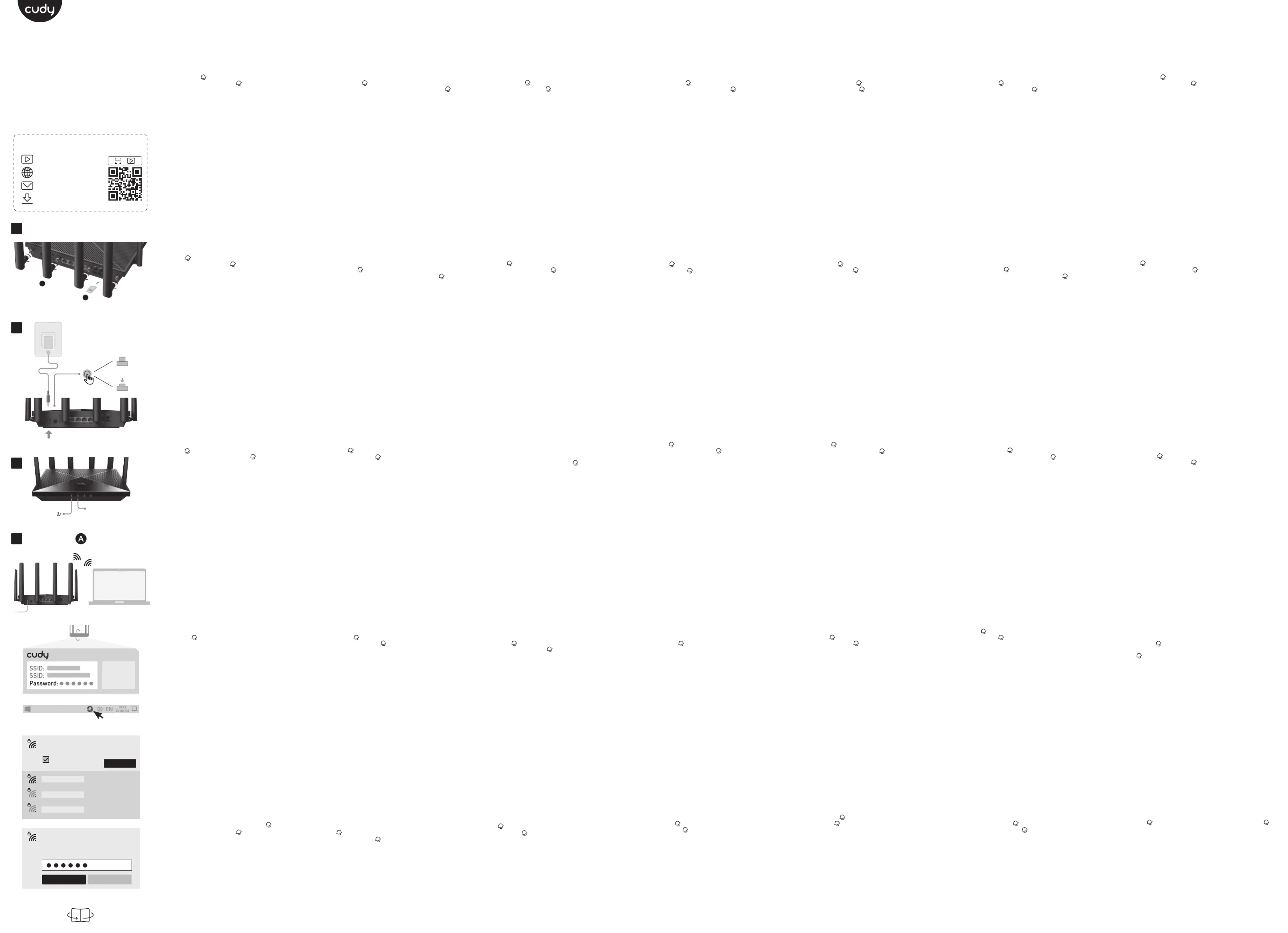
1 Nainstalujte antény, pokud existují odnímatelné
antény.Vložte svou SIM kartu do slotu SIM, dokud
neslyšíte zvuk kliknutí.
2 Připojte napájecí adaptér k routeru a stiskněte tlačítko
napájení. Počkejte, až systém vedl, aby se zapnul.
3 Když je LED pevná, směrovač je připojen k
buněčné síti. Pokud je LED OFF, pokračujte v
konfiguraci routeru.
4 Připojte se k routeru metodou nebo A B.
A Wi-Fi: Připojte zařízení k Wi-Fi routeru. (Výchozí název
sítě/SSID a heslo jsou vytištěny na spodní části routeru.)
Přejděte na další stránku a pokračujte...
1 Инсталирайте антените, ако има подвижни антени.
Поставете вашата SIM карта в слота за SIM, докато не
чуете щракване на звук.
2 Свържете адаптера за захранване към рутера и
натиснете бутона за захранване. Изчакайте системата
да се включи в твърдо вещество.
3 Когато светодиодът е твърд, рутерът е свързан към
клетъчната мрежа. Ако светодиодът е изключен, моля,
продължете да конфигурирате рутера.
4 Свържете се с маршрутизатора чрез метод A или B.
A Wi-Fi: Свържете устройството си към Wi-Fi на рутера.
(Името/SSID на мрежата по подразбиране се
отпечатват в долната част на рутера.)
(Обърнете страницата, за да продължите...)
1 Installare le antenne se ci sono antenne staccabili.
Inserisci la scheda SIM nella slot SIM fino a sentire un
suono di clic.
2 Collegare l'adattatore di alimentazione al router e
premere il pulsante di accensione. Attendere che il sistema
ha portato a diventare solido.
3 Quando il LED è solido, il router è collegato alla rete
cellulare. Se il LED è spento, continua a configurare il
router.
4 Collegare al router tramite il metodo A B o .
A Wi-Fi: Collega il tuo dispositivo al Wi-Fi del router. (Il
nome di rete predefinito/SSID e la password sono stampati
nella parte inferiore del router.)
Gira la pagina per continuare...
1 Conecte el adaptador de alimentación al enrutador y
espere a que la luz del indicador del sistema Power se
encienda.
2 Conecte el adaptador de alimentación al enrutador y
presione el botón de encendido. Espere a que el sistema
LED se encienda de manera estable.
3 Cuando el LED es sólido, el enrutador está
conectado a la red celular. Si el LED está apagado,
continúe configurando el enrutador.
4 Conéctese al enrutador a través del método A B o .
A Wi-Fi: Conecte su dispositivo al Wi-Fi del enrutador. (El
nombre de red predeterminado/SSID y la contraseña se
imprimen en la parte inferior del enrutador).
Voltee la página para continuar...
1 Install the antennas if there are detachable antennas.
Insert your SIM card into the SIM slot until you hear a
clicking sound.
2 Connect the power adapter to the router and press the
power button. Wait for the system LED to turn solid on.
3 When the LED is solid on, the router is connected to
the cellular network.If the LED is off, please continue
to configure the router.
4 Connect the router via or method.A B
A Wi-Fi: Connect your device to the router’s Wi-Fi using
the SSID (network name) and Password printed on the
bottom of the router.
Flip the page to continue...
1
Installieren Sie die Antennen, wenn abnehmbare Antennen
vorhanden sind. Fügen Sie Ihre SIM -Karte in den SIM -Slot ein,
bis Sie ein Klick -Sound hören.
2 Schließen Sie den Leistungsadapter an den Router an
und drücken Sie die Netzschaltfläche. Warten Sie auf das
System, das dazu führte, dass sich solide eingeschaltet hat.
3 Wenn die LED solide eingeschaltet ist, ist der Router
mit dem Mobilfunknetz verbunden. Wenn die LED
ausgeschaltet ist, konfigurieren Sie bitte den Router weiter.
4 A BStellen Sie über eine - oder -Methode eine
Verbindung zum Router her.
A Wi-Fi: Schließen Sie Ihr Gerät mit dem WLAN des
Routers an. (Der Standard -Netzwerkname/die SSID und
das Passwort sind unten im Router gedruckt.)
Die Seite umblättern, um fortzufahren...
English Deutsch
1 Instale las antenas si hay antenas desmontables.Inserte
su tarjeta SIM en la ranura SIM hasta que escuche un
sonido de clics.
2 Connectez l'adaptateur d'alimentation au routeur et
appuyez sur le bouton d'alimentation. Attendez que le
système conduit à se ranger solide.
3 Lorsque la LED est solide, le routeur est connecté au
réseau cellulaire. Si la LED est désactivée, veuillez
continuer à configurer le routeur.
4 A BConnectez-vous au routeur via une méthode ou .
A Wi-Fi: Connectez votre appareil au Wi-Fi du routeur. (Le
nom / SSID du réseau par défaut et le mot de passe sont
imprimés en bas du routeur.)
Tournez la page pour continuer...
Français Español Italiano Български Čeština
1 Installer antennerne, hvis der er aftagelige antenner.
Indsæt dit SIM -kort i SIM -slottet, indtil du hører en kliklyd.
2 Tilslut strømadapteren til routeren, og tryk på tænd /
sluk -knappen. Vent på, at systemet førte til at tænde.
3 Når LED er solid på, er routeren tilsluttet det
cellulære netværk. Hvis LED er slukket, skal du
fortsætte med at konfigurere routeren.
4 Opret forbindelse til routeren via A- eller B -metoden.
A Wi-Fi: Tilslut din enhed til routerens Wi-Fi.
(Standardnetværksnavnet/SSID og adgangskode udskrives
på bunden af routeren.)
Blad om for at fortsætte...
1 Įdiekite antenas, jei yra nuimamų antenų. Įdėkite SIM
kortelę į SIM lizdą, kol išgirsite paspaudimo garsą.
2 Prijunkite maitinimo adapterį prie maršrutizatoriaus ir
paspauskite maitinimo mygtuką. Palaukite, kol sistema
įjungė tvirtą.
3 Kai šviesos diodas yra tvirtas, maršrutizatorius yra
prijungtas prie korinio tinklo. Jei šviesos diodas
išjungtas, toliau konfigūruokite maršrutizatorių.
4 Prisijunkite prie maršrutizatoriaus arba A B metodu.
A Wi-Fi: Prijunkite savo įrenginį prie maršrutizatoriaus
„Wi-Fi“. (Numatytasis tinklo pavadinimas/SSID ir slaptažodis
atspausdinami maršrutizatoriaus apačioje.)
Puslapį apverkite, norėdami tęsti...
1 Установите антенны, если есть съемные антенны.
Вставьте свою SIM -карту в слот SIM.
2 Подключите адаптер питания к маршрутизатору и
нажмите кнопку питания. Подождите, пока система
привела.
3 Когда светодиод твердый, маршрутизатор
подключен к сотовой сети. Если светодиод
выключен, пожалуйста, продолжайте настроить
маршрутизатор.
4 Подключитесь к маршрутизатору с помощью метода
A B или .
A Wi-Fi: Подключите свое устройство к Wi-Fi
маршрутизатора. (Имя сети по умолчанию/SSID и
пароль напечатаны в нижней части маршрутизатора.)
Переверните страницу, чтобы продолжить ...
1 Nainštalujte antény, ak sú odnímateľné antény. Vložte
svoju kartu SIM do slotu SIM, až kým nebudete počuť
kliknutie zvuk.
2 Pripojte napájací adaptér k smerovači a stlačte tlačidlo
napájania. Počkajte, kým systém LED sa zapne pevne.
3 Keď je LED solídna, smerovač je pripojený k
bunkovej sieti. Ak je LED vypnutá, pokračujte v
konfigurácii smerovača.
4 Pripojte sa k smerovači metódou alebo A B.
A Wi-Fi: Pripojte svoje zariadenie k Wi-Fi smerovača.
(Predvolený názov siete/SSID a heslo sú vytlačené v dolnej
časti smerovača.)
Otočte stránku a pokračujte ...
1 Namestite antene, če obstajajo snemljive antene.
Vstavite svojo kartico SIM v režo SIM, dokler ne slišite
klikalnega zvoka.
2 Priključite napajalni adapter z usmerjevalnikom in
pritisnite gumb za vklop. Počakajte, da se je sistem vklopil
vklopljen.
3 Ko je LED vklopljena, je usmerjevalnik povezan s
celično omrežje. Če je LED izklopljena, nadaljujte s
konfiguracijo usmerjevalnika.
4 Povežite se z usmerjevalnikom po metodi A B ali .
A Wi-Fi: Priključite svojo napravo z Wi-Fi usmerjevalnikom.
(Privzeto ime omrežja/SSID in geslo sta natisnjena na dnu
usmerjevalnika.)
Obrnite stran, da nadaljujete ...
1 Инсталирајте антене ако постоје одвојиве антене.
Уметните СИМ картицу у СИМ утор док не чујете звук
клика.
2 Повежите адаптер за напајање на рутер и
притисните дугме за напајање. Сачекајте да систем
наведен да постане чврста супстанца.
3 Када је ЛЕД, чврст, усмјеривач је повезан са
ћелијском мрежом. Ако је ЛЕД искључен, наставите
да конфигуришете рутер.
4 Повежите се на рутер путем методе или А Б.
A Wi-Fi: Повежите свој уређај са Ви-Фи-ом рутера.
(Подразумевана мрежа / ССИД и лозинка се штампају
на дну рутера.)
Прекрените страницу да бисте наставили ...
1 Pasang antena jika ada antena yang dapat dilepas.
Masukkan kartu SIM Anda ke dalam slot SIM sampai Anda
mendengar suara mengklik.
2 Hubungkan adaptor daya ke router dan tekan tombol
daya. Tunggu sistem menyebabkan menyala solid.
3 Ketika LED menyala, router terhubung ke jaringan
seluler. Jika LED dimatikan, silakan lanjutkan untuk
mengkonfigurasi router.
4 Hubungkan ke router melalui metode A atau .B
A Wi-Fi: Hubungkan perangkat Anda ke Wi-Fi router.
(Nama jaringan default/SSID dan kata sandi dicetak di
bagian bawah router.)
Balik halaman untuk melanjutkan ...
1 ติดตั้งเสาอากาศหากมีเสาอากาศที่ถอดออกได้. ใส่ซิมการ์ดของคุณลงใน
สล็อตซิมจนกว่าคุณจะได้ยินเสียงคลิก.
2 เชื่อมต่ออะแดปเตอร์พลังงานเข้ากับเราเตอร์และกดปุ่มเปิดปิด รอระบบ
ที่นาไปสู่การเปิดที่มั่นคง.
3 เมื่อ LED เป็นของแข็งเปิดเราเตอร์จะเชื่อมต่อกับเครือข่ายมือถือ
หาก LED ปิดอยู่โปรดกาหนดค่าเราเตอร์ต่อไป
4 เชื่อมต่อกับเราเตอร์ผ่านวิธี หรือ A .B
A Wi-Fi: เชื่อมต่ออุปกรณ์ของคุณกับ Wi-Fi ของเราเตอร์
( /SSID )ชื่อเครือข่ายเริ่มต้น และรหัสผ่านถูกพิมพ์ที่ด้านล่างของเราเตอร์
พลิกหน้าเพื่อดาเนินการต่อ ...
1 Cài đặt ăng -ten nếu có ăng -ten có thể tháo rời. Chèn thẻ
SIM của bạn vào khe SIM cho đến khi bạn nghe thấy âm
thanh nhấp chuột.
2 Kết nối bộ điều hợp nguồn với bộ định tuyến và nhấn nút
nguồn. Chờ hệ thống đã dẫn đến vững chắc.
3 Khi đèn LED được bật, bộ định tuyến được kết nối với
mạng di động. Nếu đèn LED tắt, vui lòng tiếp tục định cấu
hình bộ định tuyến.
4 Kết nối với bộ định tuyến thông qua phương thức hoặc .A B
A Wi-Fi: Kết nối thiết bị của bạn với bộ định tuyến Wi-Fi.
(Tên mạng mặc định/SSID và Mật khẩu được in ở dưới cùng
của bộ định tuyến.)
Lật trang để tiếp tục ...
1 Installera antennerna om det finns avtagbara antenner.
Sätt in ditt SIM -kort i simplatsen tills du hör ett klickande
ljud.
2 Anslut strömadaptern till routern och tryck på
strömbrytaren. Vänta på att systemet ledde till att slå fast.
3 När LED är solid på är routern ansluten till
mobilnätet. Om LED är av, fortsätt att konfigurera
routern.
4 Anslut till routern via eller -metoden.A B
A Wi-Fi: Anslut din enhet till routerns Wi-Fi.
(Standardnätverksnamnet/SSID och lösenord skrivs ut på
routerns botten.)
Vänd sidan för att fortsätta...
1 Çıkarılabilir antenler varsa antenleri takın. Bir tıklama
sesi duyana kadar SIM kartınızı SIM yuvasına yerleştirin.
2 Güç adaptörünü yönlendiriciye bağlayın ve güç
düğmesine basın. Sistemin katı açılmasını bekleyin.
3 LED katı olduğunda, yönlendirici hücresel ağa
bağlanır. LED kapalıysa, lütfen yönlendiriciyi
yapılandırmaya devam edin.
4 A B veya yöntemi aracılığıyla yönlendiriciye bağlanın.
A Wi-Fi: Cihazınızı yönlendiricinin Wi-Fi'sine bağlayın.
(Varsayılan ağ adı/SSID ve şifre yönlendiricinin altına
yazdırılır.)
Devam etmek için sayfayı çevirin ...
1 Встановіть антени, якщо є знімні антени. Вставте
свою SIM -карту в SIM -слот, поки не почуєте звук
клацання.
2 Підключіть адаптер живлення до маршрутизатора і
натисніть кнопку живлення. Зачекайте, поки система
призвела до уваги.
3 Коли світлодіод увімкнено, маршрутизатор
підключений до стільникової мережі. Якщо
світлодіод вимкнено, будь ласка, продовжуйте
налаштувати маршрутизатор.
4 Підключіться до маршрутизатора методом або A B.
A Wi-Fi: Підключіть свій пристрій до Wi-Fi
маршрутизатора. (Назва мережі за
замовчуванням/SSID та пароль надруковані внизу
маршрутизатора.)
Переверніть сторінку, щоб продовжити ...
1 Instalējiet antenas, ja ir noņemamas antenas. Ievietojiet
SIM karti SIM slotā, līdz dzirdat noklikšķināšanas skaņu.
2 Pievienojiet strāvas adapteri maršrutētājam un
nospiediet barošanas pogu. Pagaidiet, kamēr sistēma lika
ieslēgt stabilu.
3 Kad gaismas diode ir cieta, maršrutētājs ir savienots
ar mobilo tīklu. Ja gaismas diode ir izslēgta, lūdzu,
turpiniet konfigurēt maršrutētāju.
4 Pievienojiet maršrutētāju, izmantojot vai A B metodi.
A Wi-Fi: Pievienojiet ierīci maršrutētāja Wi-Fi.
(Noklusējuma tīkla nosaukums/SSID un parole ir drukāti
maršrutētāja apakšā.)
Pārvērtiet lapu, lai turpinātu...
1 Installeer de antennes als er afneembare antennes zijn.
Plaats uw simkaart in de SIM -slot totdat u een klikgeluid
hoort.
2 Sluit de stroomadapter aan op de router en druk op de
aan / uit -knop. Wacht tot het systeem heeft geleid om vast
te zetten.
3 Wanneer de LED solide is, is de router verbonden
met het mobiele netwerk. Als de LED is uitgeschakeld,
blijf dan de router configureren.
4 Maak verbinding met de router via of -methode.A B
A Wi-Fi: Sluit uw apparaat aan op de wifi van de router.
(De standaard netwerknaam/SSID en het wachtwoord
worden onderaan de router afgedrukt.)
Sla de pagina om om door te gaan...
1 Installer antennene hvis det er avtakbare antenner. Sett
inn SIM -kortet ditt i SIM -sporet til du hører en klikkelyd.
2 Koble strømadapteren til ruteren og trykk på
strømknappen. Vent til systemet førte til å slå fast på.
3 Når LED er solid på, er ruteren koblet til det
cellulære nettverket. Hvis LED er av, fortsett å
konfigurere ruteren.
4 Koble til ruteren via eller -metoden.A B
A Wi-Fi: Koble enheten til ruterens Wi-Fi. (Standard
nettverksnavn/SSID og passord skrives ut på bunnen av
ruteren.)
Snu siden for å fortsette...
1 Zainstaluj anteny, jeśli istnieją anteny odłączane. Włóż
kartę SIM do gniazda SIM, aż usłyszysz dźwięk kliknięcia.
2 Podłącz adapter zasilania do routera i naciśnij przycisk
zasilania. Poczekaj, aż system doprowadzi do solidnego.
3 Gdy dioda LED jest solidna, router jest podłączony
do sieci komórkowej. Jeśli dioda LED jest wyłączona,
kontynuuj konfigurację routera.
4 Połącz się z routerem metodą lub A B.
A Wi-Fi: Podłącz urządzenie do Wi-Fi routera. (Domyślna
nazwa sieci/SSID i hasło są wydrukowane na dole routera.)
Odwróć stronę, aby kontynuować...
1 Instale as antenas se houver antenas destacáveis. Insira
seu cartão SIM na bandeja SIM até ouvir um som de clique.
2 Conecte o adaptador de energia ao roteador e
pressione o botão liga / desliga. Aguarde o sistema voltar
a acender.
3 Quando o LED está sólido, o roteador está
conectado à rede celular. Se o LED estiver desligado,
continue configurando o roteador.
4 Conecte -se ao roteador via método A B ou .
A Wi-Fi: Conecte seu dispositivo ao Wi-Fi do roteador. (O
nome da rede padrão/SSID e a senha são impressos na
parte inferior do roteador.)
Vire a página para continuar...
1 Instalați antenele dacă există antene detașabile.
Introduceți cartela SIM în slotul SIM până când auziți un
sunet de clic.
2 Conectați adaptorul de alimentare la router și apăsați
butonul de alimentare. Așteptați ca sistemul să conducă să
pornească solid.
3 Când LED -ul este solid, routerul este conectat la
rețeaua celulară. Dacă LED -ul este oprit, vă rugăm să
continuați să configurați routerul.
4 Conectați -vă la router prin metoda A B sau .
A Wi-Fi: Conectați dispozitivul la Wi-Fi-ul routerului.
(Numele de rețea implicit/SSID și parola sunt tipărite în
partea de jos a routerului.)
Răsuciți pagina pentru a continua...
1 Τοποθετήστε τις κεραίες εάν υπάρχουν αποσπώμενες
κεραίες. Εισαγάγετε την κάρτα SIM στην υποδοχή SIM
μέχρι να ακούσετε έναν ήχο κλικ.
2 Συνδέστε τον προσαρμογέα τροφοδοσίας στον
δρομολογητή και πατήστε το κουμπί τροφοδοσίας.
Περιμένετε το σύστημα να ενεργοποιηθεί σταθερά.
3 Όταν το LED είναι σταθερό, ο δρομολογητής
συνδέεται με το κυψελοειδές δίκτυο. Εάν η LED είναι
απενεργοποιημένη, συνεχίστε να διαμορφώνετε τον
δρομολογητή.
4 Συνδεθείτε στον δρομολογητή μέσω της μεθόδου Α ή Β.
A Wi-Fi: Συνδέστε τη συσκευή σας στο Wi-Fi του
δρομολογητή. (Το προεπιλεγμένο όνομα δικτύου/SSID και
ο κωδικός πρόσβασης εκτυπώνονται στο κάτω μέρος του
δρομολογητή.)
Αναστρέψτε τη σελίδα για να συνεχίσετε...
1 Paigaldage antennid, kui on olemas eemaldatavad
antennid. Sisestage SIM -kaart SIM -pesasse, kuni kuulete
klõpsamist.
2 Ühendage toiteadapter ruuteriga ja vajutage toitenuppu.
Oodake, kuni süsteem viis kindlalt sisse.
3 Kui LED on kindel, on ruuter ühendatud
mobiilsidevõrguga. Kui LED on välja lülitatud, jätkake
ruuteri konfigureerimist.
4 Ühendage ruuteriga või A B meetodil.
A Wi-Fi: Ühendage oma seade ruuteri WiFi-ga. (Vaikevõrgu
nimi/SSID ja parool on trükitud ruuteri allosas.)
Lehe pööramiseks jätkake ...
1 Asenna irrotettavat antennit, mikäli ne kuuluvat
pakettiin. Aseta SIM-kortti paikalleen, kunnes kuulet
napsahduksen.
2 Kytke virtalähde reitittimeen ja paina virtapainiketta.
Odota, että LED-valo palaa kiinteästi.
3 Kun LED on kiinteä, reititin on kytketty matkapuhelin-
verkkoon. Jos LED on pois päältä, jatka reitittimen
määrittämistä.
4 Yhdistä reitittimeen - tai -menetelmällä.A B
A Wi-Fi: Kytke laite reitittimen Wi-Fi. (Oletusverkon
nimi/SSID ja salasana löytyy reitittimen pohjasta.)
Käännä sivu jatkaaksesi...
1 Ugradite antene ako postoje odvojive antene. Umetnite
SIM karticu u SIM utor dok ne čujete zvuk klika.
2 Spojite adapter za napajanje na usmjerivač i pritisnite
gumb za uključivanje. Pričekajte da se sustav vodio da se
uključi.
3 Kad je LED čvrst, usmjerivač je povezan s mobilnom
mrežom. Ako je LED isključen, nastavite konfigurirati
usmjerivač.
4 Spojite se na usmjerivač pomoću A B ili metode.
A Wi-Fi: Spojite svoj uređaj na Wi-Fi usmjerivač. (Zadano
ime mreže/SSID i lozinka ispisuju se na dnu usmjerivača.)
Okrenite stranicu da biste nastavili...
1 Szerelje be az antennákat, p1-ha leszerelhető antennák
vannak. Helyezze be a SIM -kártyáját a SIM -nyílásba, amíg
nem hallja a kattintó hangot.
2 Csatlakoztassa a tápegység adaptert az útválasztóhoz, és
nyomja meg a bekapcsoló gombot. Várja meg, amíg a
rendszer vezetése szilárdan bekapcsol.
3 Amikor a LED szilárd be van kapcsolva, az útválasztó
csatlakozik a mobilhálózathoz. Ha a LED ki van
kapcsolva, kérjük, folytassa az útválasztó konfigurálását.
4 Csatlakozzon az útválasztóhoz vagy módszerrel.A B
A Wi-Fi: Csatlakoztassa készülékét az útválasztó Wi-Fi-hez.
(Az alapértelmezett hálózati neve/SSID és jelszó az
útválasztó aljára van nyomtatva.)
Fordítsa meg a lapot a folytatáshoz...
1 Алынбалы антенналар болса, антенналарды
орнатыңыз. SIM картаңызды SIM ұясына бір рет басқан
дыбысты естігенше салыңыз.
2 Қуат адаптерін маршрутизаторға жалғап, қуат түймесін
басыңыз. Жүйенің дұрыс бұрылуын күтіңіз
3 ЖШД қатты болған кезде, маршрутизатор ұялы
желіге қосылған. Егер жарық диоды өшірулі болса,
маршрутизаторды конфигурациялауды жалғастырыңыз.
4 Маршрутизаторға немесе əдісі арқылы қосылыңыз.A B
A Wi-Fi: Құрылғыны маршрутизатордың Wi-Fi-ға қосыңыз.
(Əдепкі желі атауы / SSID жəне пароль
маршрутизатордың түбіне басып шығарылған.)
Жалғастыру үшін бетті айналдырыңыз...
Dansk Eesti Suomi Hrvatski MagyarΕλληνικά Қазақша
Lietuvių kalba Latviski Nederlands Norsk Polski Português Română
Русский Slovenčina Slovenščina Srpski Svenska Türkçe Україна
1
2
3
B A
4
A
ﺔﻴﺑﺮﻌﻟا ﺔﻐﻠﻟا
1 取り外し可能なアンテナがある場合は、アンテナを取り
付けます。 クリック音が聞こえるまでSIMカードをSIMスロ
ットに挿入します。
2 電源アダプターをルーターに接続し、電源ボタンを押し
ます。システムがしっかりとオンになっているのを待ちま
す。
3 LEDが固体の場合、ルーターはセルラーネットワーク
に接続されます。 LEDがオフの場合は、ルーターの構成
を続けてください。
4 A Bまたは メソッドを介してルーターを接続します。
A Wi-Fi:デバイスをルーターのWi-Fiに接続します。 (デ
フォルトのネットワーク名/SSIDとパスワードは、ルーター
の下部に印刷されています。)
続きを読むにはページをめくってください...
1 如果有可拆卸的天線,安裝天線。將SIM卡插入SIM卡插槽
中,直到您聽到點擊聲音。
2 將電源適配器連接到路由器,然後按電源按鈕。等待系統
LED燈轉爲常亮。
3 當 LED 常亮時,路由器已連接到蜂窩網路。如果 LED
熄滅,請繼續設定路由器。
4 A B 通過 或 方法連接到路由器。
A Wi-Fi:將設備連接到路由器的Wi-Fi。(默認網絡名稱
/SSID和密碼在路由器的底部可見。)
翻轉頁面繼續...
日本語
1 분리 가능한 안테나가있는 경우 안테나를 설치하십시오.
클릭 소리가 들릴 때까지 SIM 카드를 SIM 슬롯에
삽입하십시오.
2 전원 어댑터를 라우터에 연결하고 전원 버튼을 누릅니다.
시스템이 단단하게 켜질 때까지 기다리십시오.
3 LED가 단단 해지면 라우터는 셀룰러 네트워크에
연결됩니다. LED가 꺼져 있으면 라우터를 계속
구성하십시오.
4 A또는 메소드를 통해 라우터에 연결하십시오.B
A Wi-Fi : 장치를 라우터의 Wi-Fi에 연결하십시오. (기본
네트워크 이름/SSID 및 비밀번호는 라우터 하단에
인쇄됩니다.)
계속해서 페이지를 뒤집어 ...
한국어 Indonesia ภาษาไทย Tiếng Việt 中文 (繁體字)
Eesti
Қазақша
Norsk
Svenska
日本語
Deutsch
Български
Tiếng Việt
Русский
Dansk
Latviski
Slovenščina
Україна
Hrvatski
Español
Indonesia
Português
Srpski
Italiano
ภาษาไทย
Ελληνικά
Nederlands
English
Română
Magyar
Suomi
Lietuvių kalba
Slovenčina
Türkçe
Čeština
한국어
Polski
Français
中文 (繁體字)
Quick Installation Guide
2
1
NEED TECH HELP?
810600243
www.cudy.com/qr_vg_lt
www.cudy.com
support@cudy.com
www.cudy.com/download
3
4
Cudy-
****
-5G
Connect
Auto Connect
Cudy-
****
-5G
Password
Next Cancel
LED
1
2
Nano SIM
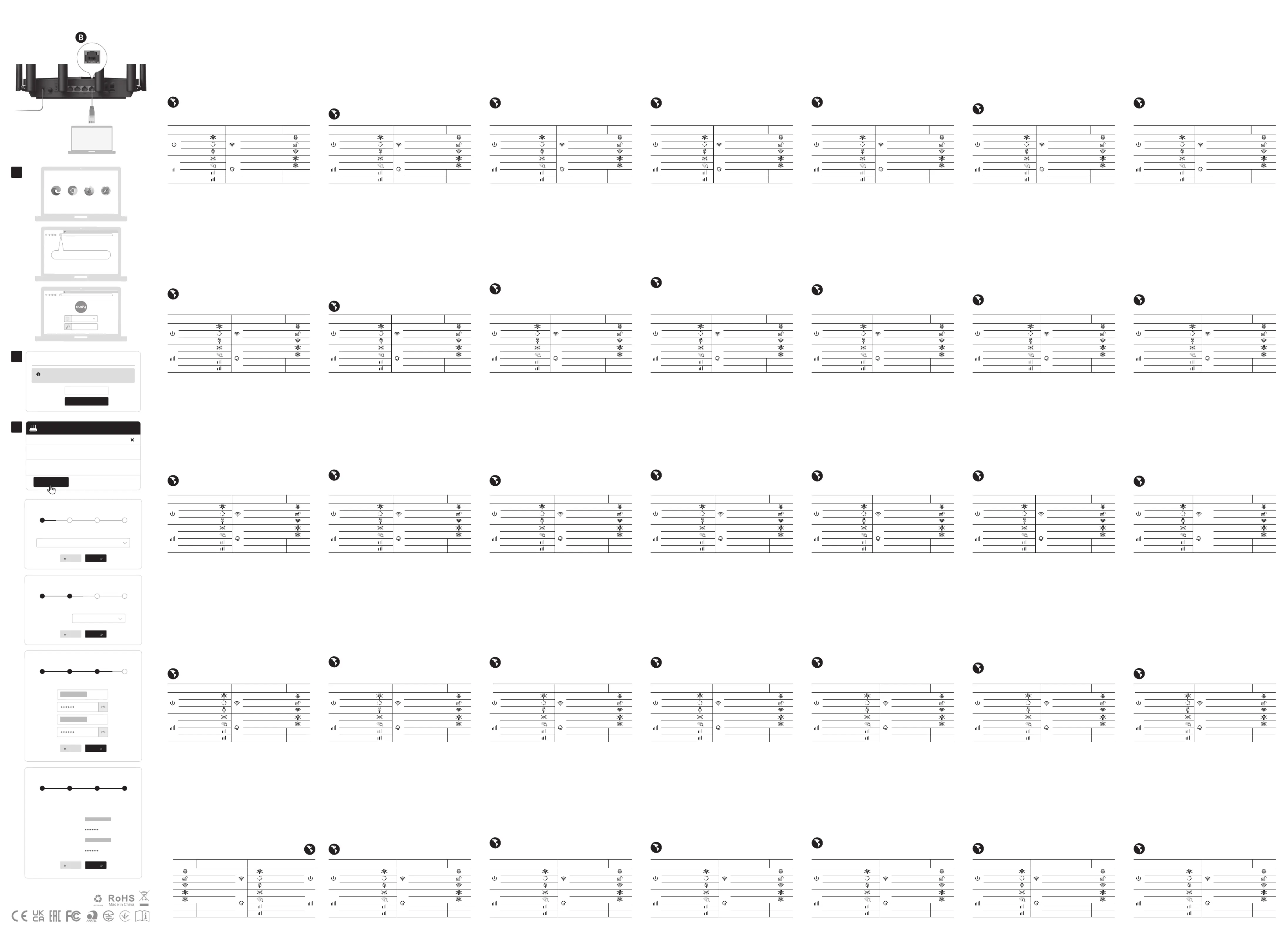
B Wired: Turn off the Wi-Fi on your device and connect it
to the router’s LAN port via an Ethernet cable.
5 Open a browser and follow the pictures to set up the
router.
6 Input your PIN if this window show up (or contact your
carrier for help).
7 Follow the pictures to configure the router.
.Enjoy the internet
B kablet: Sluk for Wi-Fi på din enhed, og tilslut den til
routerens LAN-port via et Ethernet-kabel.
5 Åbn en browser, og følg billederne for at konfigurere
routeren.
6 Indtast din PIN, hvis dette vindue vises (eller kontakt din
udbyder for hjælp).
7 Følg billederne for at konfigurere routeren.
Nyd internettet.
B Laidinis: Išjunkite savo įrenginio „Wi-Fi“ ir prijunkite jį
prie maršrutizatoriaus LAN prievado per eterneto kabelį.
5 Atidarykite naršyklę ir sekite paveikslėlius, kad
sukonfigūruotumėte maršrutizatorių.
6 Įveskite savo kaištį, jei šis langas pasirodys (arba
susisiekite su savo vežėju, kad gautumėte pagalbos).
7 Vykdykite paveikslėlius, kad sukonfigūruotumėte
maršrutizatorių.
Mėgaukitės internetu.
B Проводная: Выключите Wi-Fi на своем устройстве и
подключите его к порту локальной сети
маршрутизатора через кабель Ethernet.
5 Откройте браузер и следуйте изображениям, чтобы
настроить маршрутизатор.
6 Введите свой PIN -код, если появится это окно (или
свяжитесь с вашим оператором для помощи).
7 Следуйте изображениям, чтобы настроить
маршрутизатор.
Наслаждайтесь интернетом.
B Káblové: Vypnite Wi-Fi na svojom zariadení a pripojte
ho k portu LAN smerovača cez ethernetový kábel.
5 Otvorte prehliadač a postupujte podľa obrázkov a
nakonfigurujte smerovač.
6 Zadajte svoj PIN, ak sa toto okno zobrazí (alebo
kontaktujte svojho operátora o pomoc).
7 Postupujte podľa obrázkov a nakonfigurujte smerovač.
Užite si internet.
B Ožičen: Izklopite Wi-Fi na svoji napravi in ga povežite z
vhodom usmerjevalnika LAN prek Ethernet kabla.
5 Odprite brskalnik in sledite slikam, da konfigurirate
usmerjevalnik.
6 Vnesite svoj zatič, če se prikaže to okno (ali se za pomoč
obrnite na svojega nosilca).
7 Sledite slikam, da konfigurirate usmerjevalnik.
Uživajte v internetu.
B Ожичен: Искључите Ви-Фи на свој уређај и повежите
га на рутер ЛАН порт путем Етхернет кабла.
5 Отворите прегледач и следите слике да бисте
конфигурисали рутер.
6 Унесите ПИН ако се овај прозор приказује (или се
обратите свом превознику за помоћ).
7 Пратите слике да бисте конфигурисали рутер.
Уживајте у интернету.
B Kabel: Matikan Wi-Fi di perangkat Anda dan sambung-
kan ke port LAN router melalui kabel Ethernet.
5 Buka browser dan ikuti gambar untuk mengonfigurasi
router.
6 Masukkan pin Anda jika jendela ini muncul (atau
hubungi operator Anda untuk mendapatkan bantuan).
7 Ikuti gambar untuk mengonfigurasi router.
Nikmati internet.
B Wired: ปิด บนอุปกรณ์ของคุณและเชื่อมต่อกับพอร์ต Wi-Fi LAN
ของเราเตอร์ผ่านสายเคเบิลอีเธอร์เน็ต.
5 เปิดเบราว์เซอร์และติดตามรูปภาพเพื่อกาหนดค่าเราเตอร์.
6 ป้อน ของคุณหากหน้าต่างนี้ปรากฏขึ้น PIN
( ).หรือติดต่อผู้ให้บริการของคุณเพื่อขอความช่วยเหลือ
7 ติดตามรูปภาพเพื่อกาหนดค่าเราเตอร์.
.เพลิดเพลินกับอินเทอร์เน็ต
B Có dây: Tắt Wi-Fi trên thiết bị của bạn và kết nối nó với
cổng LAN của bộ định tuyến thông qua cáp Ethernet.
5 Mở trình duyệt và làm theo hình ảnh để định cấu hình bộ
định tuyến.
6 Nhập mã PIN của bạn nếu cửa sổ này hiển thị (hoặc liên
hệ với nhà cung cấp của bạn để được trợ giúp).
7 Theo dõi các hình ảnh để định cấu hình bộ định tuyến.
Thưởng thức Internet.
B Trådbunden: Stäng av Wi-Fi på enheten och anslut
den till routerns LAN-port med en Ethernet-kabel.
5 Öppna en webbläsare och följ bilderna för att
konfigurera routern.
6 Ange din stift om det här fönstret visas (eller
kontakta din tjänsteleverantör för hjälp).
7 Följ bilderna för att konfigurera routern.
Njut av internet.
B Kablolu: Cihazınızdaki Wi-Fi'yi kapatın ve bir Ethernet
kablosu aracılığıyla yönlendiricinin LAN bağlantı noktasına
bağlayın.
5 Bir tarayıcı açın ve yönlendiriciyi yapılandırmak için
resimleri izleyin.
6 Bu pencere görünürse (veya yardım için operatörünüze
başvurun) pininizi girin).
7 Yönlendiriciyi yapılandırmak için resimleri izleyin.
İnternetin tadını çıkarın.
B Wired: Вимкніть Wi-Fi на своєму пристрої та
підключіть його до порту локальної мережі
маршрутизатора за допомогою кабелю Ethernet.
5 Відкрийте браузер і дотримуйтесь зображень, щоб
налаштувати маршрутизатор.
6 Введіть PIN -код, якщо це вікно з’являється (або
зверніться до свого перевізника для допомоги).
7 Слідкуйте за зображеннями, щоб налаштувати
маршрутизатор.
Насолоджуйтесь Інтернетом.
B Vadu: Izslēdziet ierīces Wi-Fi un savienojiet to ar
maršrutētāja LAN portu, izmantojot Ethernet kabeli.
5 Atveriet pārlūkprogrammu un sekojiet attēliem, lai
konfigurētu maršrutētāju.
6 Ievadiet tapu, ja parādās šis logs (vai sazinieties ar savu
pārvadātāju, lai saņemtu palīdzību).
7 Izpildiet attēlus, lai konfigurētu maršrutētāju.
Izbaudiet internetu.
B Bedraad: Schakel de wifi uit op uw apparaat en sluit
deze aan op de LAN-poort van de router via een
Ethernet-kabel.
5 Open een browser en volg de afbeeldingen om de
router te configureren.
6 Voer uw pin in als dit venster verschijnt (of neem contact
op met uw drager voor hulp).
7 Volg de afbeeldingen om de router te configureren.
Geniet van internet.
B Kablet: Slå av Wi-Fi på enheten din og koble den til
ruterens LAN-port via en Ethernet-kabel.
5 Åpne en nettleser og følg bildene for å konfigurere
ruteren.
6 Skriv inn PIN-koden din hvis dette vinduet vises (eller
kontakte operatøren for hjelp).
7 Følg bildene for å konfigurere ruteren.
Nyt internettet.
B Wired: Wyłącz Wi-Fi na urządzeniu i podłącz go do
portu LAN routera za pomocą kabla Ethernet.
5 Otwórz przeglądarkę i śledź zdjęcia, aby skonfigurować
router.
6 Wprowadź swój pin, jeśli to okno się pojawi (lub
skontaktuj się z przewoźnikiem w celu uzyskania pomocy).
7 Śledź zdjęcia, aby skonfigurować router.
Korzystaj z sieci.
B Wired: Desligue o Wi-Fi no seu dispositivo e conecte-o
à porta LAN do roteador por meio de um cabo Ethernet.
5 Abra um navegador e siga as imagens para configurar o
roteador.
6 Insira o seu PIN se esta janela aparecer (ou entre em
contato com sua operadora para obter ajuda).
7 Siga as fotos para configurar o roteador.
Aproveite a internet.
B Wired: Opriți Wi-Fi-ul de pe dispozitivul dvs. și
conectați-l la portul LAN al routerului printr-un cablu
Ethernet.
5 Deschideți un browser și urmați imaginile pentru a
configura routerul.
6 Introduceți PIN -ul dacă apare această fereastră (sau
contactați transportatorul pentru ajutor).
7 Urmați imaginile pentru a configura routerul.
Bucurați -vă de internet.
B Ενσύρματο: Απενεργοποιήστε το Wi-Fi στη συσκευή
σας και συνδέστε την στη θύρα LAN του δρομολογητή
μέσω καλωδίου Ethernet.
5 Ανοίξτε ένα πρόγραμμα περιήγησης και ακολουθήστε
τις εικόνες για να διαμορφώσετε τον δρομολογητή.
6 Εισαγάγετε το PIN σας εάν εμφανιστεί αυτό το
παράθυρο (ή επικοινωνήστε με τον μεταφορέα σας για
βοήθεια).
7 Ακολουθήστε τις εικόνες για να διαμορφώσετε τον
δρομολογητή.
Απολαύστε το Διαδίκτυο.
B Juhtmega: Lülitage oma seadme WiFi välja ja ühendage
see Etherneti kaabli kaudu ruuteri LAN-pordiga.
5 Avage brauser ja järgige pilte, et ruuteri
konfigureerimiseks.
6 Sisestage oma tihvt, kui see aken kuvatakse (või
pöörduge abi saamiseks oma operaatori poole).
7 Ruuteri konfigureerimiseks järgige pilte.
Nautige Internetti.
B Langallinen: Sammuta laitteen Wi-Fi ja kytke se
reitittimen LAN-porttiin Ethernet-kaapelin avulla.
5 Avaa selain ja seuraa kuvia määrittääksesi reitittimen.
6 Anna PIN-koodisi, jos tämä ikkuna tulee näkyviin (tai
ota yhteyttä palveluntarjoajaasi avun saamiseksi).
7 Määritä reititin seuraamalla oheisia kuvia.
Nauti internetistä
B Ožičen: Isključite Wi-Fi na svom uređaju i spojite ga s
LAN priključkom usmjerivača putem Ethernet kabela.
5 Otvorite preglednik i slijedite slike kako biste
konfigurirali usmjerivač.
6 Unesite svoj PIN ako se pojavi ovaj prozor (ili
kontaktirajte svog nosača za pomoć).
7 Slijedite slike da biste konfigurirali usmjerivač.
Uživajte u Internetu.
B Vezetékes: Kapcsolja ki a készülék Wi-Fi-jét, és
csatlakoztassa azt az útválasztó LAN-portjához Ethernet
kábel segítségével.
5 Nyissa meg a böngészőt, és kövesse a képeket az
útválasztó konfigurálásához.
6 Adja meg a PIN-kódot, p2-ha ez az üzenet jelenik meg (vagy
vegye fel a kapcsolatot a szolgáltatójával segítségnyújtás
céljából)!
7 Kövesse a képeket az útválasztó konfigurálásához.
Most már használhatja az internetet.
B Сымды: Құрылғыдағы Wi-Fi-ды өшіріп,
маршрутизатордың LAN портына Ethernet кабелі арқылы
өшіріңіз.
5 Браузерді ашып, маршрутизаторды конфигурациялау
үшін суреттерді орындаңыз.
6 PIN кодын енгізіңіз, егер бұл терезе көрсетілсе (немесе
көмек үшін тасымалдаушыға хабарласыңыз).
7 Маршрутизаторды конфигурациялау үшін суреттерді
орындаңыз.
Интернеттен лəззат алыңыз.
English
B verkabelt: Schalten Sie das WLAN auf Ihrem Gerät aus
und schließen Sie es über ein Ethernet-Kabel an den
LAN-Anschluss des Routers an.
5 Öffnen Sie einen Browser und folgen Sie den Bildern,
um den Router zu konfigurieren.
6 Geben Sie Ihre PIN ein, wenn dieses Fenster angezeigt
wird (oder wenden Sie sich an Ihren Träger, um Hilfe zu
erhalten).
7 Befolgen Sie die Bilder, um den Router zu konfigurieren.
Genießen Sie das Internet.
Deutsch
B Câblé: Éteignez le Wi-Fi sur votre appareil et
connectez-le au port LAN du routeur via un câble Ethernet.
5 Ouvrez un navigateur et suivez les images pour
configurer le routeur.
6 Entrez votre broche si cette fenêtre s'affiche (ou
contactez votre opérateur pour obtenir de l'aide).
7 Suivez les images pour configurer le routeur.
Profitez d'Internet.
B Wired: Apague el Wi-Fi en su dispositivo y conéctelo al
puerto LAN del enrutador a través de un cable Ethernet.
5 Abra un navegador y siga las imágenes para configurar
el enrutador.
6 Introduzca el "PIN" si es necesario (o comuníquese con
su operador para obtener ayuda).
7 Siga las imágenes para configurar el enrutador.
Disfrute de Internet.
B Cablato: Spegnere il Wi-Fi sul dispositivo e collegarlo
alla porta LAN del router tramite un cavo Ethernet.
5 Apri un browser e segui le immagini per configurare il
router.
6 Inserisci il pin se questa finestra viene visualizzata (o
contatta il tuo corriere per aiuto).
7 Segui le immagini per configurare il router.
Goditi Internet.
B Кабелен: Изключете Wi-Fi на устройството си и го
свържете към порта на LAN на рутера чрез Ethernet
кабел.
5 Отворете браузър и следвайте снимките, за да
конфигурирате рутера.
6 Въведете своя ПИН, ако този прозорец се покаже
(или се свържете с вашия оператор за помощ).
7 Следвайте снимките, за да конфигурирате рутера.
Насладете се на интернет.
B Кabelové: Vypněte Wi-Fi na zařízení a připojte jej k
portu LAN routeru pomocí ethernetového kabelu.
5 Otevřete prohlížeč a postupujte podle obrázků a
nakonfigurujte router.
6 V případě potřeby zadejte „pin“ (nebo kontaktujte svého
poskytovatele internetové služby).
7 Sledujte obrázky a nakonfigurujte router.
Užijte si internet.
Français Español Italiano Български Čeština
Dansk Eesti Suomi Hrvatski MagyarΕλληνικά Қазақша
Lietuvių kalba Latviski Nederlands Norsk Polski Português Română
Русский Slovenčina Slovenščina Srpski Svenska Türkçe Україна
:ﺔﻴﻜﻠﺳ B
5
6
7
ﺔﻴﺑﺮﻌﻟا ﺔﻐﻠﻟا
B デバイスのWi-Fiをオフにし、イーサネットケーブ有線:
ルを介してルーターのLANポートに接続します。
5 ブラウザを開き、写真をフォローしてルーターを構成し
ます。
6 このウィンドウが表示された場合は、ピンを入力します
(または、キャリアにお問い合わせください)。
7 写真に従ってルーターを構成します。
インターネットをお楽しみください。
B 유선:장치의 Wi-Fi를 끄고 이더넷 케이블을 통해
라우터의 포트에 연결하십시오.LAN
5 브라우저를 열고 그림을 따라 라우터를 구성하십시오.
6 이 창이 나타나면 핀을 입력하십시오 (또는 항공사에게
도움을 요청하십시오).
7 그림을 따라 라우터를 구성하십시오 .
인터넷을 즐기십시오.
日本語 한국어 Indonesia ภาษาไทย Tiếng Việt 中文 (繁體字)
5
6
7
LAN
SafariFirefoxChromeEdge
http://cudy.net/
admin
Auto
http://cudy.net/
http://cudy.net/
4G Settings
The SIM is locked, please enter the PIN code. You have
3 attempts at most for entering the PIN code.
PIN
Save & Apply
2.4G SSID
Password
(Optional)
5G SSID
Password
(Optional)
Quick Setup
Timezone
1
Cellular Wireless Summary
42 3
NextBack
Quick Setup
Timezone
1
Cellular
2
Wireless
3
Summary
4
XXXXXXXX
NextBack
Quick Setup
Timezone
1
Cellular Wireless
3
Summary
42
NextBack
AutoAPN Profile
AutoAPN Profile
2.4G SSID
Password
5G SSID
Password
Quick Setup
Timezone
1
Cellular Wireless Summary
42 3
NextBack
Internet
Work Mode
Model
Not connected
4G Router
XXXXX
Status
Quick Setup
Flash
Solid
Off
4G Model4G/5G Model
Red
Off
Purple
Blue
Flash
Solid
Off
Off
Purple
Red
Blue
2G/3G/4G
5G/WAN
2G/3G
4G/WAN
5G Model
Flackern
Durchgängig ein
Aus
4G -Modell4G/5G -Modell
Rot
Aus
Lila
Blau
Flackern
Durchgängig ein
Aus
Aus
Lila
Rot
Blau
2G/3G/4G
5G/WAN
2G/3G
4G/WAN
5G -Modell
Vacillant
Solide allumé
Désactivé
Modèle 4GModèle 4G/5G
Rouge
Désactivé
Violet
Bleu
Vacillant
Solide allumé
Désactivé
Désactivé
Violet
Rouge
Bleu
2G/3G/4G
5G/WAN
2G/3G
4G/WAN
Modèle 5G
Parpadeando
Apagado
Modelo 4GModelo 4G/5G
Rojo
Apagado
Púrpura
Azul
Parpadeando
Sólido encendido
Apagado
Apagado
Púrpura
Rojo
Azul
2G/3G/4G
5G/WAN
2G/3G
4G/WAN
Sólido encendido
Tremolante
Spento
Modello 4GModello 4G/5G
Rosso
Spento
Viola
Blu
Tremolante
Solido acceso
Spento
Spento
Viola
Rosso
Blu
2G/3G/4G
5G/WAN
2G/3G
4G/WAN
Modello 5G
Solido acceso
Трептене
Изключване
4G Модел4G/5G Модел
червен
Изключване
Лилаво
Син
Трептене
Твърдо включен
Изключване
Изключване
Лилаво
червен
Син
2G/3G/4G
5G/WAN
2G/3G
4G/WAN
5G Модел
Твърдо включен
Blikající
Vypnuto
4G ModelModel 4G/5G
Červené
Vypnuto
Nachový
Modrý
Blikající
Solid on
Vypnuto
Vypnuto
Nachový
Červené
Modrý
2G/3G/4G
5G/WAN
2G/3G
4G/WAN
5G Model
Solid on
Blinkende
Af
4G Model4G/5G -Model
Rød
Af
Lilla
Blå
Blinkende
Vankka päällä
Af
Af
Lilla
Rød
Blå
2G/3G/4G
5G/WAN
2G/3G
4G/WAN
5G Model
Vankka päällä
Τρεμοπαίων
Μακριά από
Μοντέλο 4GΜοντέλο 4G/5G
το κόκκινο
Μακριά από
Μωβ
Μπλε
Τρεμοπαίων
Συνεχόμενος
Μακριά από
Μακριά από
Μωβ
το κόκκινο
Μπλε
2G/3G/4G
5G/WAN
2G/3G
4G/WAN
Μοντέλο 5G
Συνεχόμενος
Virvendav
Väljas
4G mudel4G/5G mudel
Punane
Väljas
Lilla
Sinine
Virvendav
Tugev sisse
Väljas
Väljas
Lilla
Punane
Sinine
2G/3G/4G
5G/WAN
2G/3G
4G/WAN
5G mudel
Tugev sisse
Välkkyminen
Vinossa
4G -malli4G/5G -malli
Punainen
Vinossa
Violetti
Sininen
Välkkyminen
Solid på
Vinossa
Vinossa
Violetti
Punainen
Sininen
2G/3G/4G
5G/WAN
2G/3G
4G/WAN
5G -malli
Solid på
Treperenje
Izvan
4G model4G/5G model
Crvena
Izvan
Ljubičasta
Plavi
Treperenje
Čvrsto uključeno
Izvan
Izvan
Ljubičasta
Crvena
Plavi
2G/3G/4G
5G/WAN
2G/3G
4G/WAN
5G model
Čvrsto uključeno
Pislákoló
Ki
4G modell4G/5G modell
Piros
Ki
Lila
Kék
Pislákoló
Szilárd bekapcsolva
Ki
Ki
Lila
Piros
Kék
2G/3G/4G
5G/WAN
2G/3G
4G/WAN
5G modell
Szilárd bekapcsolva
Жаю
Ажыратылған
4G моделі4G/5G моделі
Қызыл
Ажыратылған
Күлгін
Көк
Жаю
Толығымен қосылған
Ажыратылған
Ажыратылған
Күлгін
Қызыл
Көк
2G/3G/4G
5G/WAN
2G/3G
4G/WAN
5G моделі
Толығымен қосылған
Mirgėjimas
Išjungtas
4G modelis4G/5G modelis
Raudonas
Išjungtas
Violetinė
Mėlyna
Mirgėjimas
Stiprus įjungtas
Išjungtas
Išjungtas
Violetinė
Raudonas
Mėlyna
2G/3G/4G
5G/WAN
2G/3G
4G/WAN
5G modelis
Stiprus įjungtas
Mirgošana
Ārpus
4G modelis4G/5G modelis
sarkans
Ārpus
Violets
Zils
Mirgošana
Stipri ieslēgts
Ārpus
Ārpus
Violets
sarkans
Zils
2G/3G/4G
5G/WAN
2G/3G
4G/WAN
5G modelis
Stipri ieslēgts
Flikkering
Uit
4G -model4G/5G -model
Rood
Uit
Paars
Blauw
Flikkering
Solide aan
Uit
Uit
Paars
Rood
Blauw
2G/3G/4G
5G/WAN
2G/3G
4G/WAN
5G -model
Solide aan
Flimring
Av
4G -model4G/5G -model
rød
Av
Lilla
Blå
Flimring
Solid på
Av
Av
Lilla
rød
Blå
2G/3G/4G
5G/WAN
2G/3G
4G/WAN
5G -model
Solid på
Migocący
Wyłączony
Model 4GModel 4G/5G
Czerwony
Wyłączony
Fioletowy
Niebieski
Migocący
Stałe włączone
Wyłączony
Wyłączony
Fioletowy
Czerwony
Niebieski
2G/3G/4G
5G/WAN
2G/3G
4G/WAN
Model 5G
Stałe włączone
Tremeluzindo
Desligado
Modelo 4GModelo 4G/5G
Vermelho
Desligado
Roxo
Azul
Tremeluzindo
Sólido ligado
Desligado
Desligado
Roxo
Vermelho
Azul
2G/3G/4G
5G/WAN
2G/3G
4G/WAN
Modelo 5G
Sólido ligado
Pâlpâind
OFF
Model 4GModel 4G/5G
roșu
OFF
Violet
Albastru
Pâlpâind
Solid pornit
OFF
OFF
Violet
roșu
Albastru
2G/3G/4G
5G/WAN
2G/3G
4G/WAN
Model 5G
Solid pornit
Мерцание
Выключенный
4G модельМодель 4 г/5 г
Красный
Выключенный
Фиолетовый
Синий
Мерцание
Надежно включено
Выключенный
Выключенный
Фиолетовый
Красный
Синий
2G/3G/4G
5G/WAN
2G/3G
4G/WAN
5G модель
Надежно включено
ちらつき
オフ
4Gモデル4G/5Gモデル
赤
オフ
紫
青
ちらつき
ソリッド オン
オフ
オフ
紫
赤
青
2G/3G/4G
5G/WAN
2G/3G
4G/WAN
5Gモデル
ソリッド オン
꺼질 것 같은
끄다
4G 모델4G/5G 모델
빨간색
끄다
보라
파란색
꺼질 것 같은
솔리드 온
끄다
끄다
보라
빨간색
파란색
2G/3G/4G
5G/WAN
2G/3G
4G/WAN
5G 모델
솔리드 온
Blikanie
Vypnutý
4G modelModel 4G/5G
Červený
Vypnutý
Fialová
Modrá
Blikanie
Solid on
Vypnutý
Vypnutý
Fialová
Červený
Modrá
2G/3G/4G
5G/WAN
2G/3G
4G/WAN
5G model
Solid on
Utripa
OFF
4G model4G/5G model
rdeča
OFF
Vijolična
Modro
Utripa
Trdno vklopljeno
OFF
OFF
Vijolična
rdeča
Modro
2G/3G/4G
5G/WAN
2G/3G
4G/WAN
5G model
Trdno vklopljeno
Kerlip
Mati
Model 4GModel 4G/5G
Merah
Mati
Ungu
Biru
Kerlip
Padu di
Mati
Mati
Ungu
Merah
Biru
2G/3G/4G
5G/WAN
2G/3G
4G/WAN
Model 5G
Padu di
การกะพริบ
ปิด
รุ่น 4Gรุ่น 4G/5G
สีแดง
ปิด
สีม่วง
สีฟ้า
การกะพริบ
มั่นคงเปิด
ปิด
ปิด
สีม่วง
สีแดง
สีฟ้า
2G/3G/4G
5G/WAN
2G/3G
4G/WAN
รุ่น 5G
มั่นคงเปิด
Nhấp nháy
Tắt
Mô hình 4GMô hình 4G/5G
Màu đỏ
Tắt
Màu tím
Màu xanh da trời
Nhấp nháy
Đặc trên
Tắt
Tắt
Màu tím
Màu đỏ
Màu xanh da trời
2G/3G/4G
5G/WAN
2G/3G
4G/WAN
Mô hình 5G
Đặc trên
閃爍
熄滅
4G型號4G/5G型號
紅
熄滅
紫
藍
閃爍
常亮
熄滅
熄滅
紫
紅
藍
2G/3G/4G
5G/WAN
2G/3G
4G/WAN
5G型號
常亮
Треперење
Ван
4Г модел4Г / 5Г модел
Црвено
Ван
Љубичаста
Плави
Треперење
Солид онt
Ван
Ван
Љубичаста
Црвено
Плави
2G/3G/4G
5G/WAN
2G/3G
4G/WAN
5Г модел
Солид он
Flimrande
Av
4G -modell4G/5G -modell
Röd
Av
Lila
Blå
Flimrande
Fast
Av
Av
Lila
Röd
Blå
2G/3G/4G
5G/WAN
2G/3G
4G/WAN
5G -modell
Fast
Titreme
Kapalı
4G Model4G/5G modeli
Kırmızı
Kapalı
Mor
Mavi
Titreme
Duru açık
Kapalı
Kapalı
Mor
Kırmızı
Mavi
2G/3G/4G
5G/WAN
2G/3G
4G/WAN
5G Model
Duru açık
Мерехтіння
Не вистачати
4G модель4G/5G Модель
Червоний
Не вистачати
Фіолетовий
Блакитний
Мерехтіння
Твердо ввімкнено
Не вистачати
Не вистачати
Фіолетовий
Червоний
Блакитний
2G/3G/4G
5G/WAN
2G/3G
4G/WAN
5G модель
Твердо ввімкнено
الخفقان
عن
نموذج 4G نموذج 4G/5G
أحمر
عن
أرجواني
أزرق
الخفقان
صلب تشغيلt
عن
عن
أرجواني
أحمر
أزرق
2G/3G/4G
5G/WAN
2G/3G
4G/WAN
نموذج 5G
صلب تشغيل
B 有線:關閉設備上的Wi-Fi,然後通過以太網電纜將其連接
到路由器的LAN端口。
5 打開瀏覽器並按照圖片配置路由器。
6 如果出現該窗口,請輸入你的PIN碼(或聯繫您的電訊公司
以尋求幫助)。
7 按照圖片配置路由器。
享受互聯網。
Modelo 5G
Produktspezifikationen
| Marke: | Cudy |
| Kategorie: | Router |
| Modell: | P5 |
| Prozessorhersteller: | Qualcomm |
| Anzahl Prozessorkerne: | 2 |
| Prozessortaktfrequenz: | 1000 MHz |
| SMS (Kurznachrichtendienst): | Ja |
| USB Anschluss: | Nein |
| WLAN-Standards: | 802.11a, 802.11b, 802.11g, Wi-Fi 4 (802.11n), Wi-Fi 5 (802.11ac), Wi-Fi 6 (802.11ax) |
| Breite: | 152.5 mm |
| Tiefe: | 253 mm |
| AC-Netzadapter: | Ja |
| Mitgelieferte Kabel: | LAN (RJ-45) |
| Produkttyp: | Tabletop-Router |
| Produktfarbe: | Schwarz |
| Höhe: | 48.2 mm |
| Energiequelle: | AC |
| AC Eingangsspannung: | 90 - 260 V |
| Gleichstrom-Anschluss (DC): | Ja |
| Betriebstemperatur: | 0 - 45 °C |
| Relative Luftfeuchtigkeit in Betrieb: | 5 - 95 % |
| Verpackungsbreite: | 265 mm |
| Verpackungstiefe: | 415 mm |
| Verpackungshöhe: | 90 mm |
| Unterstützte Sicherheitsalgorithmen: | TTLS |
| Quality of Service (QoS) Support: | Ja |
| Schnittstellentyp Ethernet-LAN: | Gigabit Ethernet |
| Anzahl Ethernet-LAN-Anschlüsse (RJ-45): | 4 |
| Verpackungsart: | Box |
| Ethernet LAN Datentransferraten: | 1000 Mbit/s |
| Anzahl der Antennen: | 6 |
| Temperaturbereich bei Lagerung: | -40 - 70 °C |
| Unterstützt Windows-Betriebssysteme: | Windows 10, Windows 2000, Windows 7, Windows 8, Windows 8.1, Windows 98SE, Windows NT, Windows Vista |
| Mac-Kompatibilität: | Ja |
| Unterstützt Mac-Betriebssysteme: | MacOS |
| Anzeigelicht: | Ja |
| Mobilfunknetzgenerierung: | 5G |
| SIM-Kartentyp: | NanoSIM |
| 3G-Standards: | WCDMA |
| Ausgangsstrom: | 2.5 A |
| Ausgangsspannung: | 12 V |
| Speicherkapazität: | 256 MB |
| Externes Netzteil: | Ja |
| Schnellinstallationsanleitung: | Ja |
| Interner Speichertyp: | DDR3 |
| Top WLAN-Standard: | Wi-Fi 6 (802.11ax) |
| Filterung: | Ja |
| Ethernet-WAN: | Ja |
| DSL-WAN: | Nein |
| SIM-Karten-Slot: | Ja |
| 3G/4G USB Modem-Kompatibilität: | Ja |
| WLAN-Band: | Dual-Band (2,4 GHz/5 GHz) |
| WLAN Datentransferrate (max.): | 2402 Mbit/s |
| WLAN-Datenübertragungsrate (erstes Band): | 574 Mbit/s |
| WLAN-Datenübertragungsrate (zweites Band): | 2402 Mbit/s |
| Verkabelungstechnologie: | 10/100/1000Base-T(X) |
| Portweiterleitung: | Ja |
| VPN Unterstützung: | PPTP/L2TP/OpenVPN/WireGuard/IPsec/Zerotier |
| DMZ-Unterstützung: | Ja |
| Firewall: | Ja |
| MAC Adressen Filtern: | Ja |
| IP-Adressen Filter: | Ja |
| DHCP-Client: | Ja |
| DHCP-Server: | Ja |
| Universal Plug and Play (UPnP): | Ja |
| Antennen-Design: | Extern |
| Reset-Knopf: | Ja |
| WPS Sicherheit per Tastendruck: | Ja |
| Unterstützte Linux-Betriebssysteme: | Ja |
| Eingebauter Prozessor: | Ja |
| Flash-Speicher: | 128 MB |
| Dynamisches DNS (DDNS): | Ja |
| Entfernbare Antennen: | Ja |
| WAN-Verbindungstyp: | RJ-45 |
| Unterstützter Browser: | Firefox 12.0, Chrome 20.0, Safari 4.0 |
| NEtzwerkadressenübersetzung (NAT): | Ja |
| Port-Auslösung: | Ja |
| VPN-Server: | PPTP/L2TP/OpenVPN/WireGuard/IPsec/Zerotier |
| Antenne enthalten: | Ja |
| MIMO: | Ja |
| Dual-SIM Unterstützung: | Ja |
| 5G-Bänder unterstützt: | 6000 MHz |
| 5G-Standard: | Sub6 SA/NSA |
| Ethernet/LAN: | Ja |
| 4G-Standards: | LTE-FDD |
Brauchst du Hilfe?
Wenn Sie Hilfe mit Cudy P5 benötigen, stellen Sie unten eine Frage und andere Benutzer werden Ihnen antworten
Bedienungsanleitung Router Cudy
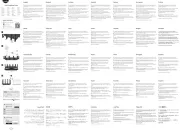
9 August 2025
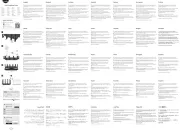
8 August 2025

8 August 2025
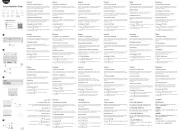
8 August 2025
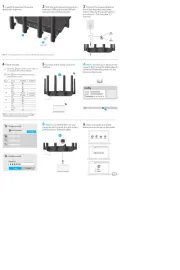
8 August 2025
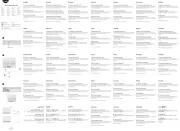
8 August 2025
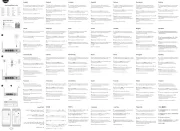
8 August 2025
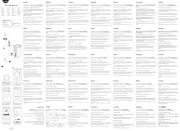
8 August 2025
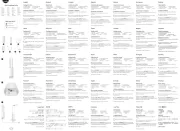
8 August 2025

8 August 2025
Bedienungsanleitung Router
- EnVivo
- KanexPro
- Black Box
- Media-tech
- QNAP
- UPC
- Icidu
- Eumex
- Dahua Technology
- Arcadyan
- Silverline
- BT
- HP
- Avenview
- Cradlepoint
Neueste Bedienungsanleitung für -Kategorien-
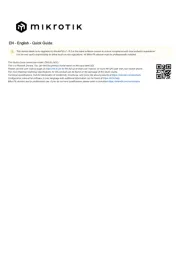
9 August 2025
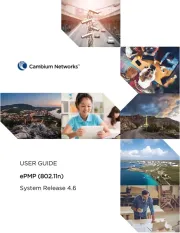
8 August 2025
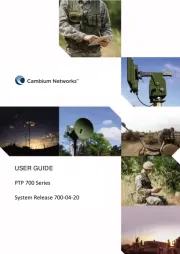
8 August 2025

7 August 2025

4 August 2025

4 August 2025
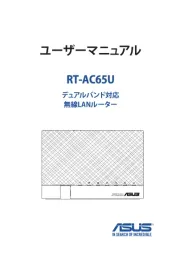
4 August 2025

4 August 2025
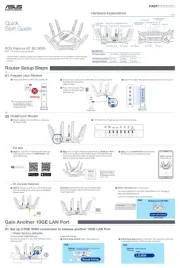
4 August 2025
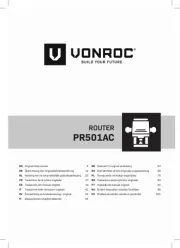
4 August 2025